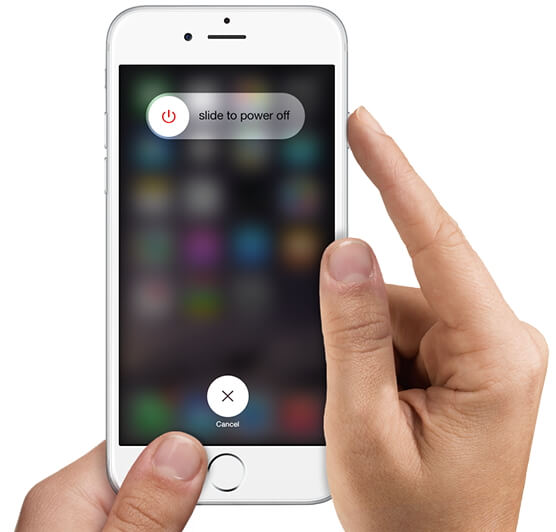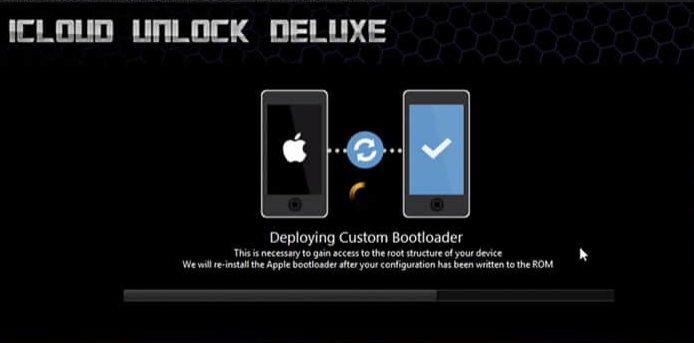Como Colocar o iPhone no modo DFU [100% funcionando]
 Tadeu Micael
Tadeu Micael- Atualizado em 2023-12-09 iPhone
Neste artigo, vamos orientá-lo sobre como colocar o iPhone no modo DFU passo a passo. Independentemente de estar utilizando um iPhone 11 ou possuir um modelo mais antigo, como o iPhone 6, você aprenderá a acessar o modo DFU em seu dispositivo após a leitura deste post.
- Parte 1: O que fazer antes de Colocar o iPhone no Modo DFU
- Parte 2: Como entrar no modo DFU iPhone 11
- Parte 3: Como entrar no modo DFU iPhone X
- Parte 4: Como entrar no modo DFU iPhone 8
- Parte 5: Como entrar no modo DFU iPhone 7
- Parte 6: Como entrar no modo DFU iPhone 6
- Parte 7: Diferenças Entre o Modo DFU e o Mode de Recuperação
Parte 1: O que fazer antes de Colocar o iPhone no Modo DFU
Antes de dizer como colocar o iPhone 7 no modo DFU, é necessário explicar o que é o modo DFU. O modo DFU é um estado no qual você pode colocar seu iPhone, iPad ou iPod onde ele pode interagir com o iTunes mas não carrega o sistema operacional do iPhone ou o carregador de inicialização (isto é o que realmente difere o modo DFU do modo de recuperação). DFU significa Device Firmware Update (Atualização de Firmware do Dispositivo).
Parte 2: Como entrar no modo DFU iPhone 11
Para colocar o iPhone 11 no modo DFU, siga estas etapas simples:
Etapa 1: Conecte ao Computador: Use um cabo USB para ligar o iPhone ao computador com o iTunes aberto.
Etapa 2: Desligue o iPhone: Pressione e segure o botão lateral (ou superior) até aparecer "Deslizar para Desligar".
Etapa 3: Deslize para Desligar: Deslize para desligar o iPhone.
Etapa 4: Entre no Modo DFU: Pressione e segure o botão lateral por 3 segundos.>Mantenha pressionado o botão lateral e pressione o botão de Diminuir Volume por mais 10 segundos.>Se a tela ficar preta, você está no modo DFU.
Nota: Nota: Lembre-se, pode ser necessário tentar algumas vezes. Se não funcionar, repita as etapas. Se seu iPhone travado no modo DFU, pode usar UltFone iOS System Repair
Parte 3: Como entrar no modo DFU iPhone X
Os passos para como colocar o iPhone X, XR, XS, XS Max no modo DFU sem botão de casa são ligeiramente diferentes.
Etapa 1: Conecte seu iPhone ao computador, abra o iTunes
Etapa 2: Pressione e solte rapidamente o botão de aumentar o volume
Etapa 3 Pressione e solte rapidamente o botão de abaixar o volume
Etapa 4: Pressione e segure o botão lateral até a tela do dispositivo ficar preta
Etapa 5: Assim que a tela ficar preta, pressione e mantenha pressionado o botão Volume para baixo enquanto continua a pressionar o botão Lateral.
Etapa 6: Após 5 segundos, você pode soltar o botão Lado, mas continue segurando o botão Volume para baixo até que o iTunes detecte seu iPhone.
Etapa 7: Solte o botão Volume Down assim que o iTunes detectar seu iPhone.

Parte 4: Como entrar no modo DFU iPhone 8
Os passos para colocar o iPhone 8 e iPhone 8 Plus no modo DFU são exatamente os mesmos que os passos para colocar o iPhone XR no modo DFU.
Parte 5: Parte 5: Como entrar no modo DFU iPhone 7
- Conecte seu iPhone 7/7 Plus ao computador e abra o iTunes.
- Pressione e mantenha pressionado o botão Side e o botão Volume Down por 10 segundos.
- Solte o botão Side continue segurando o botão Volume Down até que o iTunes apareça com a mensagem "iTunes detectou um iPhone em modo de recuperação".
-
Solte o botão Volume Down.

Parte 6: Como entrar no modo DFU iPhone 6
Os passos para colocar o iPhone 6 ou anterior no modo DFU são:
- Conectar seu iPhone ao computador e abrir o iTunes.
- Pressione e mantenha pressionado o botão Power e o botão Home por 10 segundos.
- Solte o botão Power continue segurando o botão Home até que o iTunes detecte seu iPhone.
-
Solte o botão Home.

Parte 7: Diferenças Entre o Modo DFU e o Mode de Recuperação
A diferença mais importante entre o DFU Mode e o Recovery Mode é o iBoot. iBoot é o bootloader nos dispositivos operacionais do iPhone, ele atua na restauração enquanto o iPhone está no Recovery Mode, o iBoot garante que você esteja piscando uma versão de firmware maior ou igual a uma versão atual. O modo de recuperação usa iBoot durante a restauração ou atualização de seu iPhone enquanto o modo DFU ultrapassa o iBoot para que você possa baixar o firmware atual porque não há nenhum agente iBoot durante o modo DFU.
O modo DFU não é modo de recuperação. O modo de recuperação tem um logotipo vermelho do iTunes que diz para conectar ao iTunes. No modo DFU, a luz de fundo da tela do iPhone não está nem ligada e a tela está em branco. Se você tiver algo em sua tela, você não está no modo DFU.

Resumo
Esperamos que você tenha aprendido como colocar seu iPhone no modo DFU. O DFU restore pode consertar problemas do iPhone, como congelamento, roda giratória ou ser tijolo. Mas a desvantagem é que todos os seus dados serão limpos junto com a restauração. Existem softwares de terceiros como o UltFone iOS System Repair, que é profissionalmente projetado para consertar problemas do iPhone sem a restauração. Ele até conserta o iPhone preso no modo DFU.